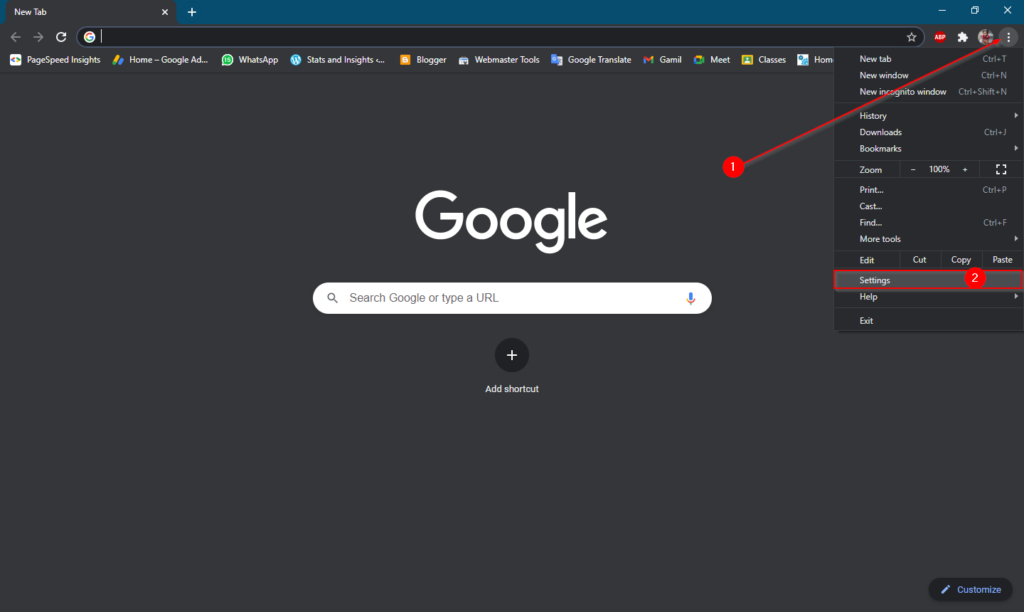Si vous rencontrez des problèmes avec votre navigateur Google Chrome, vous pouvez essayer de le redémarrer pour résoudre le problème. La procédure de redémarrage est simple et peut vous aider à résoudre certains problèmes que vous rencontrez avec Chrome. Dans ce blog, nous allons expliquer en détail comment redémarrer le navigateur Google Chrome et les étapes à suivre pour rouvrir les onglets ouverts précédemment.
1. Comment redémarrer Chrome ?
Le redémarrage de Chrome est une tâche simple qui peut vous aider à résoudre certains problèmes que vous rencontrez avec Chrome. Pour redémarrer le navigateur Chrome, vous devez d’abord le quitter et le rouvrir.
2. Quitter Chrome
Pour quitter le navigateur Chrome, vous devez appuyer sur un certain combinaison de touches selon votre système d’exploitation. Si vous utilisez Windows, appuyez sur Ctrl+Q et si vous utilisez Mac, appuyez sur ⌘+Q.
Une fois que vous avez quitté Chrome, vous pouvez le rouvrir en appuyant sur le raccourci du navigateur Chrome sur votre bureau ou en le recherchant dans votre liste des applications.
3. Rouvrir les onglets ouverts précédemment
Une fois que vous avez rouvert Chrome, vous pouvez rouvrir les onglets ouverts précédemment en appuyant sur un certain combinaison de touches selon votre système d’exploitation.
Si vous utilisez Windows, appuyez sur Ctrl+Maj+T et si vous utilisez Mac, appuyez sur ⌘+Maj+T. Cette touche vous permettra de réouvrir les onglets que vous aviez ouverts précédemment et de continuer votre session.
Conclusion
Redémarrer le navigateur Google Chrome est une procédure simple mais très utile pour résoudre certains problèmes que vous rencontrez avec le navigateur. Cependant, il est important de noter que le redémarrage de Chrome ne résoudra pas tous les problèmes que vous rencontrez avec le navigateur. Si vous rencontrez des problèmes persistants, vous devrez peut-être effectuer d’autres procédures de dépannage pour résoudre le problème.